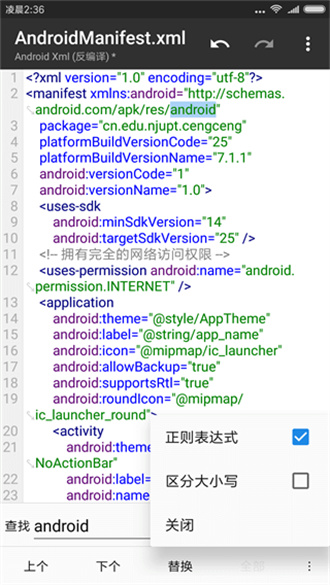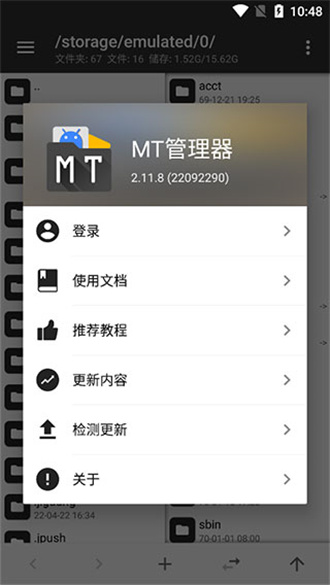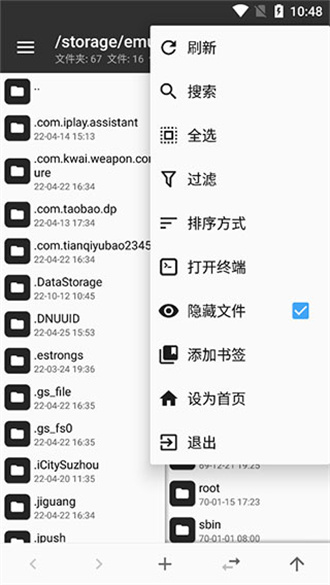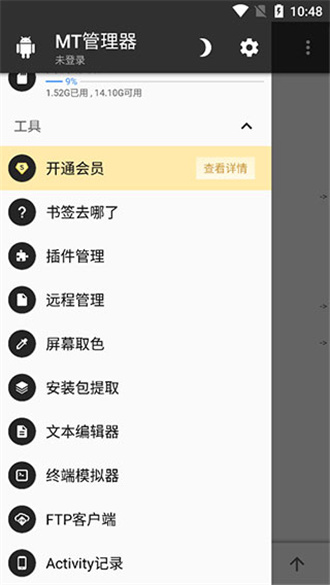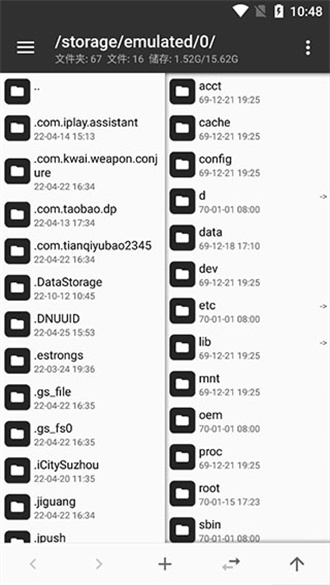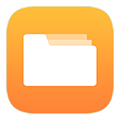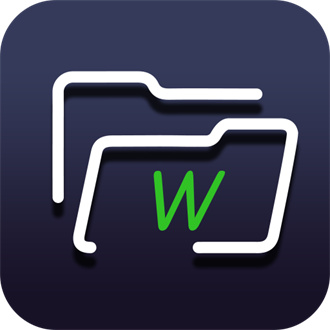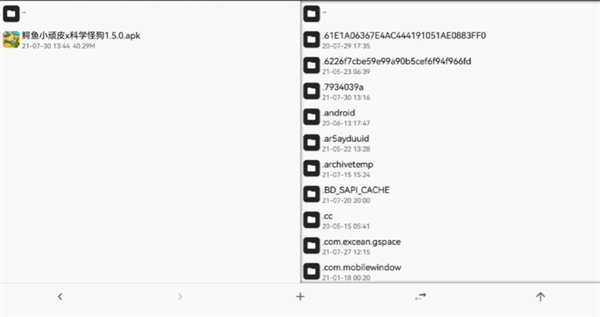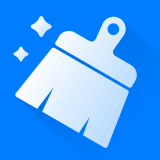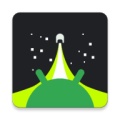软件详情 反馈
语言 : 简体中文
版本 : 2.14.2
发布 : 2023-12-05 10:51:02
类型 : 系统工具
厂商 : LjyBin
软件介绍
mt管理器是非常好用的一个软件,这个是一款非常好用的手机文件资源管理器,可以做到逆向修改,并且还有强大的双窗口操作,让我们可以简便的使用软件。
mt管理器简介
是一款非常强大的手机文件管理工具,在软件中可以对手机中的文件进行快速检索,在短时间内找到自己想要的文件,能够直接查看压缩包里面的文件进行处理,还有方便的操作方式供用户体验。
MT管理器亮点
1、操作方便:用户可以方便的使用这个软件,把它当成一个简单的文件管理器使用,除了方便的操作,还有强大的操作空间;
2、汉化游戏:如果你会很多操作的话,可以用它做很多事情,比如汉化一个应用或者游戏,比较多的自主操作都可以完成;
3、文件管理:可以复制、移动、搜索、创建、删除等关于各种文件夹的操作,只要是文件管理中有的,都可以进行操作修改;
4、解压文件:对各种压缩文件进行解压,对各种压缩文件进行操作,这是很多手机的文件管理器都不具备的功能,非常好用;
5、超多操作:附加了各种开源的操作,形成了一套完整的操作软件,只需要下载一个MT管理器,可以享受到多种软件的操作。
mt管理器怎么修改文件名称
1、首先打开mt管理器,在apk文件目录里面随便找一个,点击安装查看该软件的名称;
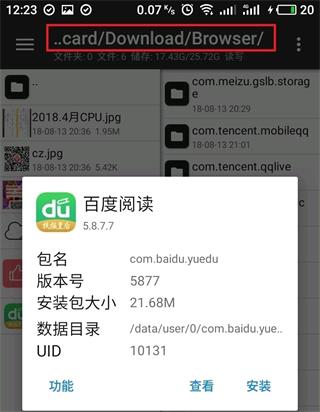
2、然后点击该apk安装包上的【查看】按钮,之后就能获得一个后缀为arsc的文件;
3、软件的名称及相关信息就可以在这面修改了;
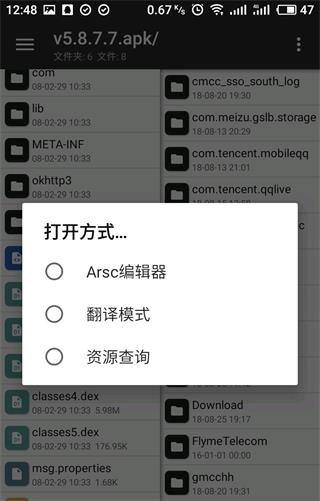
4、点击该文件选择【arsc编辑器】修改,再选择字符常量池;
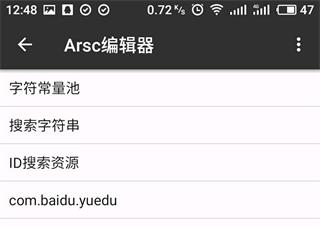
5、打开后就能够看到里面相关的名称了,找到软件名称点击修改即可。
MT管理器特色
【强大的解码能力】
拥有多种功能,不仅有独特的编辑和打开各种文件的解码能力,还有基础的文件使用能力;
【提升工作效率】
双窗口的双重操作,让我们可以更加简单的快速的完成任务,让工作效率提升很多,是管理手机的最佳软件;
【简单的手机存储功能】
各种编辑功能,让我们可以自由编辑文件管理器中的内容,更加简单的操作手机储存空间。
MT管理器评测
- 简单的操作加上自由的编辑修改操作,让这个软件可以自由的设置任何手机上的文件,让我们可以简单完成工作和想要修改的东西,并且功能多而且强大无比,开源的操作手机中的文件和应用程序。
- 快捷管理手机文件,可以查看深层稳定,本地文件一览无遗,根据文件夹分类和文件类型查看;
- 支持文件查看、转移、复制、移动、删除、属性查看、添加标签等,方便处理你的文档;
- 有图片查看和文本管理功能,不需要root即可使用,直接浏览手机内的所有文件;
- 支持zip等压缩包文件处理,直接浏览压缩文件内的数据,利用强大搜索功能对文件进行删除和管理。
软件功能
- 文件复制、移动、创建软链接、重命名、删除、创建文件(夹),文件批量操作。获取 Root 权限后可访问系统目录,挂载文件系统为读写,修改文件权限和所有者。
- 像 WinRAR 那样打开 ZIP 格式文件,可以对 ZIP 内的文件进行删除、重命名、移动,添加/替换外部文件到 ZIP 中,无需解压后再重新打包,同时支持单独解压 ZIP 内的部分文件。
- 自带强大的文本编辑器,可以流畅编辑大文本文件,支持设置是否显示行号、开关自动换行、双指缩放字体大小、自动识别编码、代码语法高亮、自动缩进、正则搜索替换。
- 拥有图片查看、音乐播放、字体预览、执行脚本、文本对比等功能,在侧拉栏中可方便地查看存储设备、FTP连接、书签、后台、工具等。
- APK 编辑功能,主要有 DEX 编辑,ARSC 编辑,XML 编辑,APK 签名、APK 优化、APK 共存、去除签名校验、RES 资源混淆、RES 反资源混淆、翻译模式等。
软件使用介绍
1、双窗口操作:
打开 MT 管理器后第一眼看到的就是它的左右两个操作窗口,该设计已经是 MT 的标志之一,与之对应的是双窗口操作模式。如果你是第一次使用,开始会不太适应,但相信我,等你花点时间来熟悉它后,你的操作效率会大大高于使用其它文件管理器。
2、核心思想:
记住一点,MT 没有粘贴文件这个功能,当你进行复制、移动、解压等操作时,是一步完成的。
例如当你复制左边窗口的文件时,那么它将会被直接复制到右边窗口中。
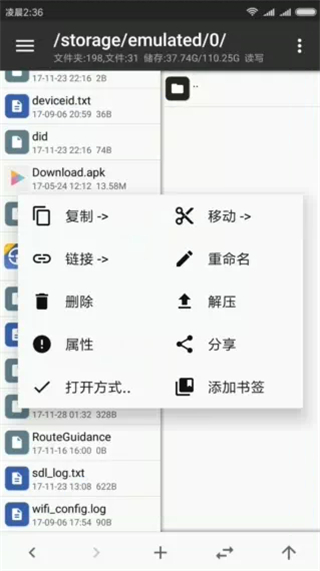
3、辅助操作:
同步:下方工具栏的第四个按钮,点击后,另一个窗口的路径和文件位置将会和当前窗口同步。如果是在压缩文件中同步,则会跳转到压缩文件所在位置。
后退、前进、返回上级:下方工具栏的第一、二、五个按钮,注意后退和返回上级时完全不同的概念,一个是返回到上一个路径,一个是返回到上级目录。
存储、书签:打开侧拉栏,可以看到存储器和书签。点击相应存储器可快速进入根目录、内部存储、外置存储等。书签需要自己添加,注意只有当你添加了书签后,才会在侧拉栏中看到书签分组。
结合上面这些功能后再使用双窗口操作,你会更佳得心应手。
4、使用场景:
复制文件到当前子目录
左窗口中有一个文件 file 和文件夹 dir,然后要将 file 复制到 dir 里面,遇到这种情况时你可能会觉得传统操作方式比较快,其实用 MT 的话也十分容易实现。
你只需要点击同步按钮,右窗口就会和左窗口同步,然后在右窗口中点击 dir 进入该文件夹,最后在左窗口中将 file 复制过去即可。
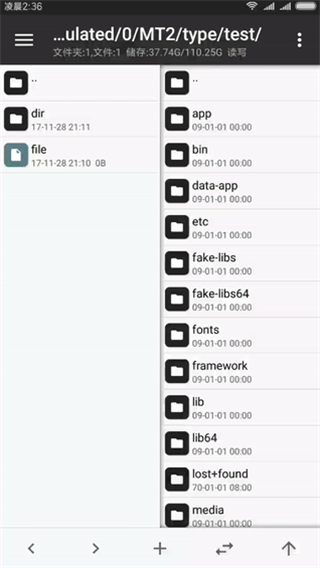
如有需要,在操作完成后可以对右窗口进行两次后退操作即可回到之前的目录。
左右滑动任意一个文件即可选中它,并进入多选状态,然后通过单次点击来选中更多。
更新日志
v2.14.2
新增多项功能,修复多个已知bug,详情请在APP内查看。
v2.13.6
修复复制链接文件到内部存储目录会出现错误的问题
修复在断网情况下可能持续出现 CPU 占用过高的问题
修复 Xml 翻译模式在特定情况下会损坏 APP 的问题
修复 Dex 字符串解密功能的一个问题
支持隐藏侧拉栏中网络存储的地址
支持使用 Shizuku 安装 apk/apks/xapk 文件
使用 Root 或 Shizuku 安装 apk 时支持降级安装
十六进制编辑器支持打开大小在 2GB 以内的文件
v2.12.3
优化 Smali 语法高亮
优化 APKS 转 APK 功能
压缩包内直接显示文件夹大小
字体预览器支持查看字体详细信息
批量重命名支持使用正则表达式查找替换
修复一个可能导致文本编辑器不断闪退的严重 bug
修复选择多个文件时无法修改文件权限与所有者的问题
修复 APK 注入日志记录功能存在的一些问题
修复又拍云 FTP 无法获取文件列表问题
v2.10.2
文本编辑器设置增加退出前双次确认开关
文本编辑器临时文件左上角文件名不再斜体显示
文本编辑器恢复json的注释功能
修复文本编辑器绝大部分导致闪退的问题
修复文本编辑器检测修改或删除对话框会重复弹岀问题
修复文本编辑器撤销功能在特定情况下会一次性撤销两次问题
修复文本编辑器文本搜索的全词匹配选项在替换全部时不生效问题
修复解压ZP文件时可能显示错误 Unsupported compression method95”题
修复移动文件夹时选择跳过某个子文件但整个文件夹仍然会被删除问题
修复终端模拟器在部分系统中执行s命令发生错误问题
修复在小米分身空间中部分功能无法使用问题
修复部分apk错误提示Ⅵ1与V3签名不一致问题
恢复ZIP文件更新对话框为原来的
修复注入日志功能导致闪退问题
修复1签名校验算法的bug
相关版本
- mt管理器2024最新版本 v2.16.7 详情
- mt管理器修改游戏数据 v2.16.7 详情
- mt管理器beta版 v2.16.6 详情
- MT管理器改游戏 v2.15.2 详情
- mt管理器华为可用版 v2.11.2 详情
- mt管理器vip去限制版 v2.9.7 详情
- *反馈内容:
- 联系方式:
- 反馈说明:
本站仅提供安装包下载服务,如安装包出现无法下载、无法正常使用等情况请注明原因反馈。